एप्पल का नवीनतम मैक्बुक एयर, मैकबुक प्रो, और Mac Mini में एक महत्वपूर्ण परिवर्तन है: वे सभी Apple के स्वयं के सिलिकॉन M1 प्रोसेसर का उपयोग कर रहे हैं। धन्यवाद उस नवोन्मेषी चिप को, iOS और MacOS ऐप्स के अभिसरण ने एक बड़ा कदम आगे बढ़ाया।
अंतर्वस्तु
- चरण 1: मैक ऐप स्टोर पर जाएं
- चरण 2: iOS ऐप्स पर स्विच करें
- चरण 3: अपने iOS ऐप्स खोजें और डाउनलोड करें
- चरण 4: स्टोर में नए ऐप्स देखें
- चरण 5: असत्यापित ऐप्स से सावधान रहें
- IPA फ़ाइलों के साथ ऐप्स को साइडलोड करने पर महत्वपूर्ण नोट
इसका मतलब है कि आपके Mac कंप्यूटर पर iOS ऐप्स का उपयोग करना पहले से कहीं अधिक आसान हो गया है, हालाँकि यह प्रक्रिया अतीत में उपयोग किए जाने वाले वर्कअराउंड से भी बदल गई है। चिंता न करें - नए चरणों पर काम करना आसान है, इसलिए कोई भी इसे कर सकता है। यहां वह है जो आपको जानना आवश्यक है।
अनुशंसित वीडियो
चरण 1: मैक ऐप स्टोर पर जाएं

अपने MacOS कंप्यूटर पर लॉग इन करें और Mac ऐप स्टोर पर जाएं। आप आमतौर पर ऐप स्टोर को अपने में पा सकते हैं गोदी (ए-जैसे आइकन के साथ), लेकिन अगर आपको वहां आइकन नहीं दिखता है, तो भी उस तक पहुंचना आसान है। बस चयन करें
सेब स्क्रीन के ऊपरी-बाएँ कोने में आइकन, और फिर चयन करें ऐप स्टोर शुरू करने के लिए ड्रॉप-डाउन मेनू से।
ऐप स्टोर विंडो में, विंडो के निचले-बाएँ कोने पर एक नज़र डालें और आप अपना देखेंगे खाता उस पर आपके नाम वाला आइकन. अपने खाते पर जाने के लिए इस आइकन का चयन करें (यदि आवश्यक हो तो साइन इन करें), जो आपके द्वारा डाउनलोड किए गए सभी ऐप्स दिखाता है।
चरण 2: iOS ऐप्स पर स्विच करें

तुरंत नीचे देखें खाता हेडर, और आपको इसके लिए एक श्रेणी विकल्प देखना चाहिए आईफोन और आईपैडऐप्स. इसे चुनें, और आपको वे सभी ऐप्स दिखाई देंगे जो आपने iOS पर पहले ही डाउनलोड कर लिए हैं। ये ऐप्स अब आपके लिए उपलब्ध हैं।
चरण 3: अपने iOS ऐप्स खोजें और डाउनलोड करें

का चयन करें आईक्लाउड डाउनलोड अपने Mac पर iOS ऐप डाउनलोड करने की प्रक्रिया शुरू करने के लिए आइकन। जितने मोबाइल ऐप आप अपने मैक कंप्यूटर पर उपयोग करना चाहते हैं उतने डाउनलोड करें।
यदि आपको iPhone और iPad ऐप्स श्रेणी दिखाई नहीं देती है, तो दोबारा जांच लें कि आपके पास M1 चिप वाला 2020 Mac है और आप नवीनतम MacOS में अपडेट हैं। अन्यथा, यह विकल्प प्रकट नहीं हो सकता है.
यदि आप Apple के साथ पारिवारिक साझाकरण योजना पर हैं और कई खातों ने विभिन्न ऐप्स डाउनलोड किए हैं, तो आपको ऐसा करना पड़ सकता है उस व्यक्ति को ढूंढने के लिए खातों के नाम पर क्लिक करें जिसने वह ऐप डाउनलोड किया है जो आपने अपने लिए सोच रखा है डेस्कटॉप।
यह प्रक्रिया iPadOS के लिए लेबल किए गए किसी भी ऐप के लिए भी काम करती है।
चरण 4: स्टोर में नए ऐप्स देखें
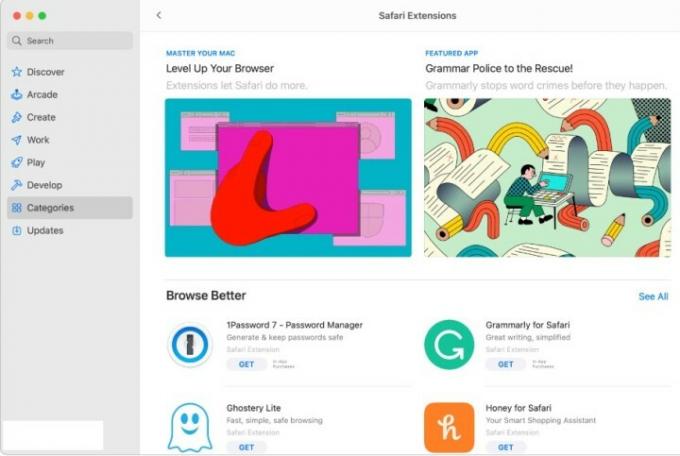
अब तक, ये चरण आपके पास पहले से मौजूद iOS ऐप्स के लिए काम करते हैं। लेकिन यदि आप विशेष रूप से MacOS के लिए नए मोबाइल ऐप्स डाउनलोड करना चाहते हैं, तो आपको उन्हें खोजना होगा। के पास जाओ खोज बॉक्स ऐप स्टोर विंडो के ऊपरी-बाएँ कोने में और उस ऐप को खोजें जो आपके मन में है, या चुनें खोज करना या श्रेणियाँ यह देखने के लिए मेनू कि कौन से लोकप्रिय ऐप्स प्रतीक्षा कर रहे हैं।
जब आपको परिणाम वापस मिलें, तो सूची के शीर्ष पर फिर से देखें और चयन करें iPhone और iPad ऐप्स यह सुनिश्चित करने के लिए कि आप सही श्रेणी में ब्राउज़ कर रहे हैं। जब आपको कोई ऐप मिल जाए जिसे आप डाउनलोड करना चाहते हैं, तो चुनें पाना डाउनलोड प्रक्रिया शुरू करने के लिए. सब कुछ उसी तरह काम करना चाहिए जैसे कि आप इसे iPhone पर डाउनलोड कर रहे हों, और आप इसमें नया ऐप पा सकते हैं अनुप्रयोग आरंभ करने के लिए अपने डॉक पर फ़ोल्डर।
चरण 5: असत्यापित ऐप्स से सावधान रहें

जैसे ही आप मोबाइल ऐप्स ब्राउज़ करते हैं और उनके बारे में अधिक जानने के लिए अलग-अलग ऐप्स का चयन करते हैं, आप देख सकते हैं कि कुछ ऐप्स कुछ इस तरह कहते हैं "डिज़ाइन किया गया" iPhone के लिए, MacOS के लिए सत्यापित नहीं।” इसका मतलब है कि ऐप को MacOS के लिए उपलब्ध करा दिया गया है लेकिन इसके मूल से बिल्कुल भी बदलाव नहीं किया गया है राज्य।
यह वास्तव में एक महत्वपूर्ण बिंदु है: ऐप टचस्क्रीन नियंत्रण, विंडो का आकार बदलना, ध्वनि और माइक यांत्रिकी, यूआई, और कई अन्य कारक MacOS पर बहुत अलग तरीके से कार्य कर सकते हैं। कुछ ऐप्स बहुत अजीब लग सकते हैं, जबकि अन्य लगभग अनुपयोगी हो सकते हैं यदि उन्हें डेवलपर्स द्वारा अछूता छोड़ दिया जाए। यदि संभव हो, तो हमेशा इस चेतावनी लेबल के बिना ऐप्स चुनें क्योंकि इससे पता चलता है कि MacOS के लिए ऐप तैयार करने के लिए विशेष रूप से काम किया गया है।
IPA फ़ाइलों के साथ ऐप्स को साइडलोड करने पर महत्वपूर्ण नोट

आप नहीं कर सकते M1 चिप से पहले, iOS ऐप्स के प्रशंसक iMazing जैसे ऐप्स के साथ IPA फ़ाइलें डाउनलोड कर सकते थे और अपने इच्छित मोबाइल ऐप्स का डेस्कटॉप संस्करण प्राप्त करने के लिए उन्हें MacOS पर लागू कर सकते थे। यह एक आदर्श प्रक्रिया नहीं थी, लेकिन इसने कई लोगों के लिए काम किया और उन ऐप्स के साथ बहुत सारे प्रयोग करने की अनुमति दी जो आवश्यक रूप से मैक ऐप स्टोर पर उपलब्ध नहीं थे।
Apple ने अब नवीनतम MacOS संस्करणों पर इस साइडलोडिंग खामी पर प्रतिबंध लगा दिया है, और पुरानी IPA फ़ाइलों को भी उपयोगकर्ताओं के लिए काम करना बंद कर देना चाहिए। मूल रूप से, Apple चाहता है कि हर कोई MacOS पर ऐप डाउनलोड करने के लिए अकेले ऐप स्टोर का उपयोग करे, चाहे वे iOS ऐप हों या नहीं। इससे उन ऐप्स के लिए खराब समीक्षाओं से बचने में भी मदद मिलती है जिन्हें लोगों ने उस प्लेटफ़ॉर्म पर डाउनलोड करने का प्रयास किया था जिसके लिए वे डिज़ाइन नहीं किए गए थे (जैसा कि ऊपर बताया गया है)।
यह उन उपयोगकर्ताओं के लिए स्पष्ट रूप से निराशाजनक है जो डेस्कटॉप पर अपने इच्छित ऐप्स का संग्रह प्राप्त करने के लिए साइडलोडिंग पर निर्भर थे। यह आशा करना सर्वोत्तम है कि अधिक डेवलपर्स मांग वाले मोबाइल ऐप्स को अनुकूलित करेंगे और उन्हें यथाशीघ्र मैक ऐप स्टोर पर जारी करेंगे। इस बीच, आपको हमारी ओर एक नजर डालनी चाहिए वर्ष के लिए सर्वश्रेष्ठ मैक ऐप्स और पिछले वर्ष के Apple के पसंदीदा ऐप्स यह देखने के लिए कि आप क्या पा सकते हैं।
संपादकों की सिफ़ारिशें
- Apple के 32-इंच M3 iMac को एक और देरी का सामना करना पड़ सकता है
- Apple जल्द ही आपके Mac और iPhone से नॉच खत्म कर सकता है
- क्या आपके पास iPhone, iPad या MacBook है? इस महत्वपूर्ण अद्यतन को अभी स्थापित करें
- M3 iMac की प्रतीक्षा कर रहे हैं? हमारे पास Apple प्रशंसकों के लिए बुरी खबर है
- एप्पल मैक मिनी एम2 बनाम एम1: खरीदारी की गलती न करें
अपनी जीवनशैली को उन्नत करेंडिजिटल ट्रेंड्स पाठकों को सभी नवीनतम समाचारों, मजेदार उत्पाद समीक्षाओं, व्यावहारिक संपादकीय और एक तरह की अनूठी झलक के साथ तकनीक की तेज़ गति वाली दुनिया पर नज़र रखने में मदद करता है।




